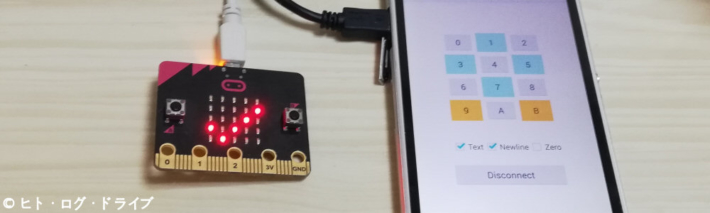micro:bitには25個のLEDが搭載されていて、プログラムを組むことにより自由にアイコンや文字を表示出来ます。ただし連続する数値や文字を表示させるとLEDに流れる様に表示されるので、micro:bitである程度の長さとなる数値や文字を扱うプログラムを組み、その内容を確認する場合の利用には向いていません。そこで今回はLCDパネルを購入してmicro:bitで利用してみます。
WRX micro:bitを車両で使う その14 Bluetoothでスマホから操作(データ受信)を行う
micro:bitには無線通信機能としてBluetooth(BLE)と単純なチャンネル方式の2つがあります。チャンネル方式についてはこれまでに既に試していて、Bluetoothについてもスマホ用のコンパニオンアプリを使用してプログラムの書き込み(ダウンロード)は行っています。今回はスマホからmicro:bitに文字や数値を送信出来るアプリを使用して、実際にmicro:bitで受信出来るのか試してみます。
WRX micro:bitを車両で使う その13 連続回転サーボモーターの利用
サーボモーターについてはここまで、オーソドックスな角度指定タイプを利用してきましたが、折角なので連続回転(360度)が出来るサーボモーターも購入してみました。今回はMicrosot MakeCodeでの連続回転サーボモーターの利用方法とその様子を見てみます。
WRX micro:bitを車両で使う その12 可動式雲台を作る(1軸編)
前回はサーボモーターを2つ組み合わせて、上下左右に動く雲台を作りました。ただし車載動画での利用を考えると上下方向の動きは不要かと思います。今回はサーボモーターは1つにして左右のみの動きにし、micro:bitでの動作プログラムももう少しスムーズに動く様にしたいと思います。また実際に車内に設置して動画も撮影してみます。
WRX micro:bitを車両で使う その11 可動式雲台を作る(2軸編)
micro:bitでのサーボモーターの利用方法が分かったので、今回は実際にサーボモーターを使った可動式の雲台(カメラマウント)を作ってみる事にしました。サーボモーターは2個購入しているのでこれを組み合わせ、上下左右へ動かせる様にします。
WRX micro:bitを車両で使う その10 サーボモーターの利用(動作編)
今回は前回記事で購入したサーボモーターを実際にmicro:bitに接続して動かしてみます。micro:bitはサーボモーターにもよりますが、直接端子(0~2、3V、GND)に接続するだけで動作させる事が可能です。従ってmicro:bitに搭載されているセンサーやLEDの機能だけでは満足出来なくなった場合、次のステップとしてサーボモーターの利用も手軽に行う事が出来ます。